配信を始めたい人の多くが直面するのが「OBSの設定って難しい」という悩みです。
OBS Studioは無料で使える定番ソフトですが、専門用語が多く、初心者は最初でつまずきやすいのも事実です。
この記事では、OBSの導入から配信設定、音量調整までを初心者向けにやさしく解説します。ゲーム実況や雑談配信をしたい人、TwitchやYouTube配信を始めたい人にも役立つ内容です。
OBSとは?
OBS Studioは「Open Broadcaster Software」の略で、世界中の配信者に使われている無料ソフトです。
- 無料で使える
- Windows・Mac両対応
- Twitch、YouTube、ニコニコ動画など主要サービスに対応
- 画面キャプチャ、音量調整、シーン切替など機能が豊富
プロ配信者も使っている本格ソフトですが、基本的な使い方だけなら初心者でもすぐに習得できます。
OBSの導入方法
- ダウンロード
公式サイト(https://obsproject.com/)から自分のOSに合ったバージョンをダウンロード。 - インストール
案内に従ってインストール。特別な設定は不要です。 - 初回起動
OBSを起動すると「自動構成ウィザード」が表示されます。これは初心者の味方で、PCスペックやネット回線に合わせて自動で設定してくれます。
プロの視点:
最初から手動で細かい設定をしようとせず、まずは自動構成ウィザードに任せましょう。ここで推奨設定を選んでおけば、大きな失敗は防げます。
基本画面の見方
OBSを開くと大きく分けて以下の部分があります。
- シーン:配信画面のレイアウトをまとめる場所
- ソース:画面キャプチャや画像、BGMなどの要素
- オーディオミキサー:マイクやPC音の音量調整
- コントロール:配信開始・録画開始のボタン
この4つを理解すれば、OBSの基本操作は十分です。
配信サービスの設定方法
OBSから直接TwitchやYouTubeへ配信するには「配信キー」を設定します。
- OBSの「設定」→「配信」を開く
- サービスを選択(Twitch/YouTube/その他)
- 配信キーを入力
※配信キーは各配信サイトのダッシュボードから取得できます。
映像設定(初心者向け推奨値)
- 解像度:1920×1080(フルHD)
- FPS:30fps or 60fps(ゲームなら60fps推奨)
- ビットレート:4000〜6000kbps(回線速度による)
プロの視点:
スペックに自信がなければ1080p/30fpsで十分です。高画質にこだわりすぎて配信がカクつくより、安定している方が視聴者に優しいです。
音声設定と音量バランス
OBS配信で最も重要なのが「音量バランス」です。
- マイク音声:視聴者が聞き取りやすい大きさに
- ゲーム音/BGM:マイクより小さめに
- オーディオミキサーの目安:
マイク → -5〜-10dB程度
ゲーム音/BGM → -15dB程度 - BGMを導入する場合は必ず著作権フリーの音源を使うことが大切です。 TwitchやYouTubeは著作権に厳しく、違反するとアーカイブ削除やアカウント停止につながります。
そこでおすすめなのが以下のBGMサイトです:
配信BGM専門サイト(MARUYA328)
https://www.haishinbgm.jp/
HIKAKINやテレビ局でも利用実績のある高品質BGMを収録。配信に特化した楽曲が揃っており、著作権フリーで安心して使えます。
AI BGMフリーサイト
https://www.aibgm.jp/
600曲以上の新しい音源を無料配布。他配信者とかぶりにくいラインナップが特徴で、個性を出したい配信者に最適です。
プロの視点:
声がBGMやゲーム音に埋もれるのは最悪です。常に「声が一番前に出ている」状態を意識しましょう。
シーンとソースの使い方
OBSの強みは「シーン切替」にあります。
- 待機画面シーン:タイトルや画像を表示
- 配信中シーン:ゲーム画面+カメラ+マイク
- 終了画面シーン:挨拶画像
これらを切り替えるだけで、初心者でもプロっぽい配信が可能になります。
配信テストのやり方
OBSではいきなり本番配信をするより、まずはテスト配信がおすすめです。
- YouTube → 限定公開で配信
- Twitch → 「配信のテスト機能」を利用
自分の声・ゲーム音・BGMのバランスを必ずチェックしましょう。
よくあるトラブルと解決法
- 映像がカクつく → 解像度やFPSを下げる
- 音ズレが発生する → 音声同期オフセットを調整
- 音が出ない → ソースの音声デバイスを確認
- マイクが小さい → マイクブーストを調整
プロの視点:
トラブルは必ず発生します。焦らず一つずつ原因を確認するのが解決の近道です。
便利機能(慣れてきたら)
- フィルター機能:ノイズ抑制やコンプレッサーで音質向上
- クロマキー合成:緑背景でバーチャル配信が可能
- 録画機能:配信と同時にローカル保存
まとめ
OBS配信設定の流れは、
- ソフトを導入(自動構成でOK)
- 配信キーを設定
- 映像設定を1080p/30fpsで安定重視
- 音量バランスを整える(声が最優先)
- シーンを用意して配信にメリハリをつける
これさえ守れば初心者でも安心して配信を始められます。
おすすめサービスのご紹介!

🎤 歌ってみたサポートサービス
リンク先 👉 https://www.aibgm.jp/ai-utattemita-service/
「歌ってみたいけど難しそう…」「スマホ録音じゃ音がイマイチで出すのが不安」って感じたことない?
このサービスなら、スマホで録った声でもプロ仕様に整えてくれる。
だから配信や投稿にそのまま使える音源に仕上がる。
機材がなくても、自分の歌を“作品”として届けられるのが大きな魅力。
🎶 BGM制作・生成サービス
リンク先 👉 https://www.aibgm.jp/ai-bgm-service/
「配信や動画用に、オリジナル感のあるBGMが欲しい」って思ったことない?
ここなら希望に合わせて曲を作ってもらえる。
しかも商用利用もOKだから、安心して動画や配信に使える。
※無料サービスではなく、完成度の高い“音楽作品”として仕上げてもらえるからクオリティも期待できるよ。
Q&A:OBS配信のよくある疑問
Q1. OBSは無料で使えるのですか?
A. はい。OBS Studioは完全無料で利用できます。公式サイトからダウンロードし、すぐに配信を始められます。
Q2. 初心者でも設定できますか?
A. 可能です。初回起動時に「自動構成ウィザード」があり、PCスペックや回線に合わせて自動調整してくれます。細かい調整は慣れてからで大丈夫です。
Q3. 配信がカクつくのはなぜですか?
A. 解像度やFPSが高すぎるとPCや回線に負担がかかります。1080p/30fps程度に下げると安定する場合があります。
Q4. 音量バランスの目安は?
A. 声(マイク)が最も大きく、BGMやゲーム音は控えめにするのが基本です。目安は「マイク -5〜-10dB」「BGM -15dB前後」です。
Q5. BGMは自由に流していいのですか?
A. いいえ。著作権のある音楽を流すとアカウント停止のリスクがあります。必ず著作権フリーのBGMを使うことが大切です。
Q6. 配信テストはどうやればいいですか?
A. YouTubeなら「限定公開」、Twitchなら「テスト配信機能」でチェックできます。本番前に声・ゲーム音・BGMのバランスを確認するのがおすすめです。
Q7. OBSと他の配信ソフトの違いは?
A. OBSは無料ながら機能が豊富で拡張性が高いのが特徴。有料ソフトよりも自由度があり、世界中の配信者が使っています。
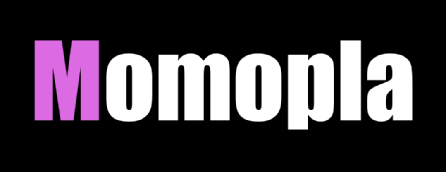






コメント